

Por Nathan E. Malpass, Última atualização: March 8, 2024
As notas servem como bancos de memória virtual para nossos pensamentos, ideias e detalhes importantes. No entanto, o momento comovente quando você percebe que excluiu permanentemente notas do seu iPhone pode ser avassalador. A sabedoria convencional sugere confiar no iCloud para recuperação de dados, mas e se o seu O backup do iCloud desaparece?
Não tenha medo, pois este artigo é o seu farol de esperança. Nós nos aprofundamos no domínio da recuperação de dados do iPhone, fornecendo informações práticas sobre como recuperar notas excluídas permanentemente no iPhone sem iCloud. Prepare-se para desbloquear o potencial do seu iPhone e restaurar fragmentos vitais de informações que pareciam perdidos para sempre.
Parte #1: Você ainda pode recuperar notas excluídas permanentemente sem o iCloud?Parte #2: Como recuperar notas excluídas permanentemente no iPhone sem iCloudParte #3: Como recuperar notas excluídas permanentemente no iPhone sem iCloud usando o FoneDog iOS Data RecoveryParte #4: Perguntas frequentes – Recuperando notas excluídas permanentemente no iPhone sem iCloud
Antes de falarmos sobre como recuperar notas excluídas permanentemente no iPhone sem iCloud, vamos falar sobre sua possibilidade. Notas não sincronizadas no seu iPhone pode ser considerado um revés irreversível, mas a boa notícia é que a recuperação muitas vezes ainda é possível, mesmo sem a dependência dos backups do iCloud.
A jornada para recuperar suas anotações perdidas, no entanto, não é isenta de desafios. Aqui, exploramos a possibilidade de recuperar notas excluídas permanentemente e identificamos os principais fatores que podem contribuir significativamente para o sucesso do processo de recuperação.
Compreender esses fatores é vital antes de embarcar na jornada para recuperar notas excluídas permanentemente. Nas seções subsequentes, orientaremos você pelas etapas práticas e ferramentas recomendadas para aumentar suas chances de recuperação bem-sucedida de notas no seu iPhone.
Se você foi diligente na criação de backups regulares do seu iPhone por meio iTunes, você pode estar com sorte. O iTunes serve como um repositório robusto dos dados do seu dispositivo, incluindo notas. Siga estas instruções passo a passo para iniciar o processo de recuperação:
Passo #1: Conecte seu iPhone ao seu computador
Usando um cabo USB, conecte seu iPhone ao computador onde você sincroniza regularmente com o iTunes. Inicie o iTunes se ele não abrir automaticamente.
Etapa 2: selecione seu dispositivo no iTunes
Uma vez conectado, localize e selecione seu iPhone na interface do iTunes. Você pode encontrá-lo no canto superior esquerdo da tela.
Passo #3: Escolha "Restaurar Backup"
Navegue até a "Resumo" guia, onde você encontrará uma opção chamada "Restaurar backup". Clique nesta opção para prosseguir.

Etapa 4: selecione o backup relevante
Uma lista de backups disponíveis aparecerá. Escolha o backup anterior à exclusão de suas notas. Lembre-se de que selecionar um backup recente garante a recuperação das informações mais atualizadas.
Passo #5: Comece o Processo de Restauração
Clique no "Restaurar" botão, iniciando o processo de restauração. Isso pode levar algum tempo, então seja paciente e evite desconectar o iPhone durante esse período.
Etapa 6: Conclua a configuração
Assim que a restauração for concluída, o seu iPhone será reiniciado. Siga as instruções na tela para concluir a configuração, incluindo inserir seu ID da apple e senha.
Etapa 7: verifique suas anotações
Depois de concluir a configuração, verifique o aplicativo Notas no seu iPhone para verificar se as notas excluídas permanentemente foram recuperadas com sucesso.
Nota: Lembre-se de que usar o iTunes para recuperação substituirá todos os dados existentes no seu iPhone pelos dados do backup selecionado. Certifique-se de escolher o backup correto para evitar perda de dados não intencional.
Se você estiver executando o macOS Catalina ou posterior, o iTunes foi substituído pelo Finder para gerenciamento de dispositivos. Siga estas etapas sobre como recuperar notas excluídas permanentemente no iPhone sem iCloud, usando o Finder:
Passo #1: Conecte seu iPhone ao Mac
Usando um cabo USB, conecte seu iPhone ao Mac. Certifique-se de que o seu Mac esteja executando o macOS Catalina ou uma versão posterior.
Etapa 2: Abra o Finder
Inicie o Finder no seu Mac. Você deverá ver seu iPhone listado na barra lateral do Finder em “Locais”.
Etapa 3: selecione seu iPhone no Finder
Clique no nome do seu iPhone abaixo do "Localizações" seção. Isso abrirá uma nova janela do Finder dedicada ao seu dispositivo.
Passo #4: Escolha "Restaurar Backup"
Na janela do Finder do seu iPhone, localize e clique no botão "Restaurar backup..." botão. Isso inicia o processo de restauração do backup.
Etapa 5: selecione o backup relevante
Uma lista de backups disponíveis será exibida. Escolha o backup que contém as notas que você deseja recuperar. Considere o carimbo de data/hora para selecionar um backup anterior à exclusão.
Passo #6: Comece o Processo de Restauração
Clique na "Restaurar" botão para iniciar o processo de restauração. Isso pode levar algum tempo e é fundamental não desconectar o iPhone durante esse período.
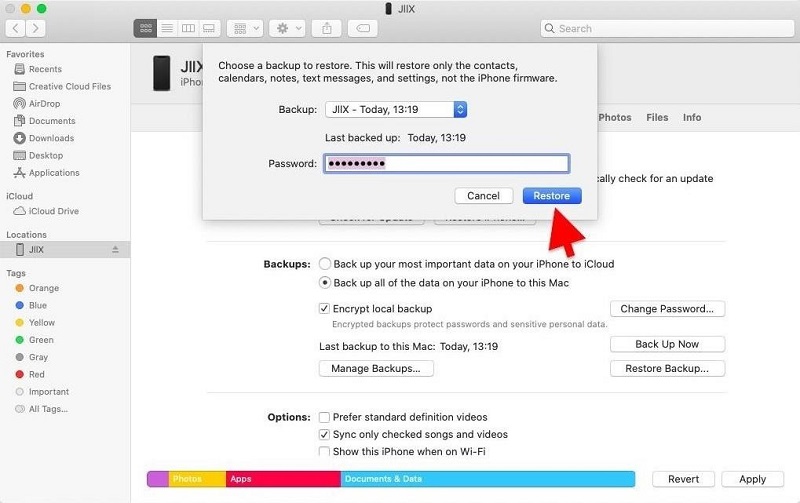
Etapa 7: Conclua a configuração
Após a conclusão da restauração, seu iPhone será reiniciado. Siga as instruções na tela para concluir a configuração, incluindo inserir seu ID Apple e senha.
Etapa 8: verifique suas anotações
Assim que a configuração for concluída, abra o aplicativo Notas no seu iPhone para verificar se as notas excluídas permanentemente foram recuperadas com sucesso.
Nota: Semelhante ao uso do iTunes, a utilização do Finder para recuperação substituirá todos os dados existentes no seu iPhone pelos dados do backup selecionado. Escolha o backup correto para evitar perda de dados não intencional.
Antes de explorar métodos externos, é crucial verificar se suas notas excluídas ainda podem estar na pasta Excluídos recentemente do aplicativo Notas. Siga estas etapas para recuperar notas diretamente do aplicativo:
Etapa 1: abra o aplicativo Notas
Inicie o aplicativo Notas no seu iPhone.
Etapa 2: navegue até excluídos recentemente
No aplicativo Notas, toque em "Excluído recentemente" na parte inferior da tela. Esta pasta contém notas que foram excluídas recentemente.
Passo #3: Selecione as notas para recuperar
Na pasta Excluídos recentemente, você verá uma lista de notas excluídas. Toque em "Editar" no canto superior direito e selecione as notas que deseja recuperar.
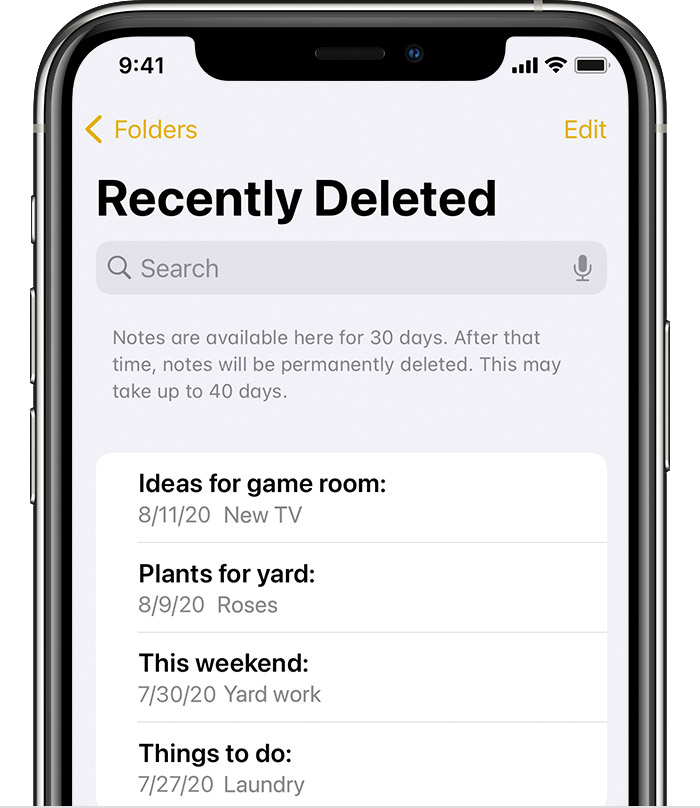
Passo #4: Recupere as Notas
Após selecionar as notas desejadas, toque em "Recuperar" para movê-los de volta para a seção principal de Notas.
Etapa 5: verifique a seção de notas principais
Retorne à seção principal de Notas do aplicativo e confirme se as notas recuperadas agora estão visíveis.
Observação: as notas excluídas são retidas na pasta Excluídos recentemente por um período limitado. Se tiver passado muito tempo desde a exclusão, este método pode não ser eficaz.
Ao explorar esses métodos de recuperação integrados, se ainda não conseguir recuperar suas notas excluídas permanentemente, não se desespere. As próximas seções se aprofundarão nas ferramentas de recuperação de terceiros que oferecem soluções avançadas para recuperar dados perdidos no seu iPhone sem o iCloud.
Recuperação de dados do FoneDog iOS é uma poderosa ferramenta de terceiros projetada para auxiliar na recuperação de dados perdidos ou excluídos em dispositivos iOS.
iOS Recuperação de Dados
Recupere fotos, vídeos, contatos, mensagens, registros de chamadas, dados do WhatsApp e muito mais.
Recupere dados do iPhone, iTunes e iCloud.
Compatível com o mais recente iPhone e iOS.
Download grátis
Download grátis

Com uma interface amigável e recursos avançados de digitalização, ele prova ser uma solução eficaz para quem busca recuperar notas excluídas permanentemente do iPhone sem depender do iCloud. Nesta seção, exploraremos os recursos, etapas e forneceremos uma mini conclusão para usar o FoneDog iOS Data Recovery.
Características:
Siga estas etapas sobre como recuperar notas excluídas permanentemente no iPhone sem iCloud, usando FoneDog iOS Data Recovery:
Etapa 1: Baixe e instale o FoneDog iOS Data Recovery
Passo #2: Conecte seu iPhone ao computador
Passo #3: Inicie a recuperação de dados do FoneDog iOS
Etapa 4: selecione o tipo de dados
Etapa 5: verifique se há notas excluídas no seu iPhone
Etapa 6: visualizar e selecionar notas para recuperação
Passo #7: Recupere e salve as notas

FoneDog iOS Data Recovery oferece uma solução confiável e fácil de usar com suporte para iPhone 15 para recuperar notas excluídas permanentemente em seu iPhone sem iCloud. Seus recursos, incluindo recuperação seletiva e funcionalidade de visualização, fornecem uma abordagem personalizada e segura para recuperar informações valiosas.
Quer você tenha excluído notas acidentalmente ou enfrentado um cenário inesperado de perda de dados, o FoneDog iOS Data Recovery é um aliado valioso na busca para recuperar e proteger suas notas importantes.
Q1: Posso recuperar notas excluídas permanentemente sem backup?
Sim, é possível recuperar notas excluídas permanentemente sem backup, mas o sucesso depende de vários fatores. Métodos como usar o iTunes/Finder, verificar a pasta excluída recentemente no aplicativo Notas ou empregar ferramentas de terceiros como o FoneDog iOS Data Recovery podem ajudar a recuperar notas perdidas.
P2: Quanto tempo as notas permanecem na pasta Excluídas Recentemente?
A pasta Excluídos recentemente no aplicativo Notas retém notas excluídas por um período limitado, normalmente 30 dias. Após esse período, as notas são excluídas permanentemente e não podem ser recuperadas por este método.
Q3: E se eu não tiver um backup recente do iTunes/Finder?
Se você não tiver um backup recente do iTunes ou do Finder, suas opções poderão ser limitadas. Nesses casos, ferramentas de recuperação de terceiros, como o FoneDog iOS Data Recovery, tornam-se valiosas, pois podem realizar verificações aprofundadas e recuperar notas excluídas diretamente do seu dispositivo.
Q4: Posso recuperar notas se tiver atualizado meu iPhone para uma nova versão do iOS?
A versão do iOS no seu dispositivo pode afetar o sucesso da recuperação. Geralmente, é aconselhável tentar a recuperação na mesma versão do iOS ou em uma versão mais recente. Algumas ferramentas de recuperação, como o FoneDog iOS Data Recovery, são projetadas para serem compatíveis com várias versões do iOS e podem se adaptar a diferentes configurações de dispositivos.
P5: É possível recuperar seletivamente com ferramentas de terceiros?
Sim, muitas ferramentas de recuperação de terceiros, incluindo FoneDog iOS Data Recovery, oferecem opções de recuperação seletiva. Isso permite que você escolha notas específicas para recuperação, minimizando o risco de sobregravações desnecessárias de dados.
Lembre-se de proceder com cautela e priorizar a segurança dos seus dados durante o processo de recuperação. Em caso de dúvida, procure assistência profissional ou entre em contato com o suporte ao cliente da ferramenta de recuperação escolhida para obter orientação.
As pessoas também leramExportar notas do iPhone para o computador: o guia definitivoDesvendando os segredos: como recuperar notas bloqueadas no iPhone
Deixe um comentário
Comentário
iOS Recuperação de Dados
3 Métodos para recuperar seus dados apagados do iPhone ou iPad.
Download grátis Download grátisArtigos Quentes
/
INTERESSANTEMAÇANTE
/
SIMPLESDIFÍCIL
Obrigada! Aqui estão suas escolhas:
Excelente
Classificação: 4.7 / 5 (com base em 62 classificações)